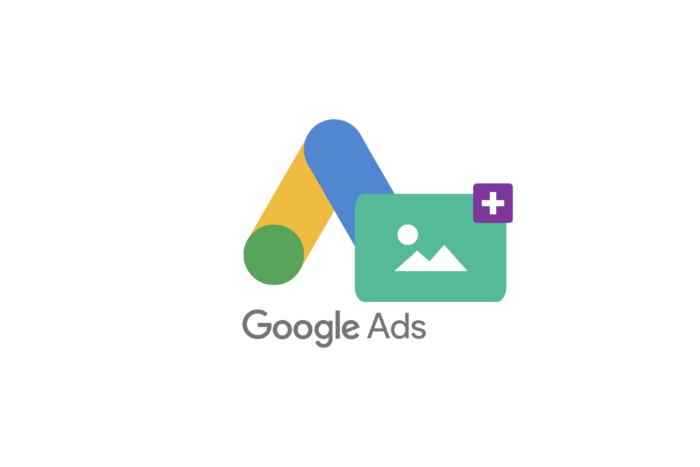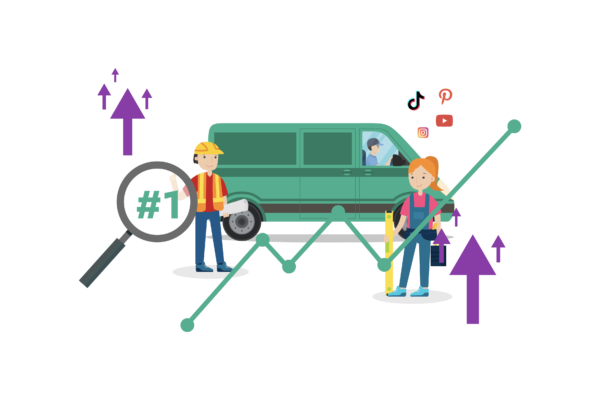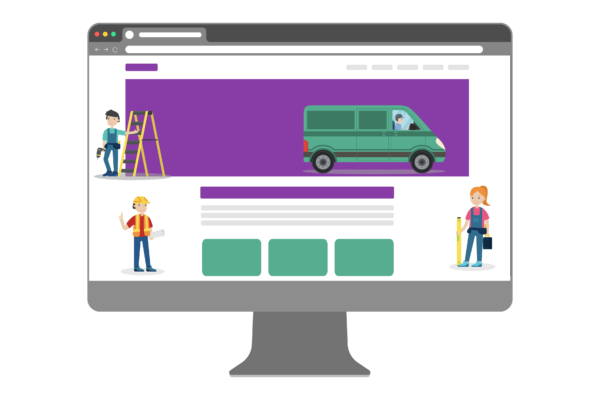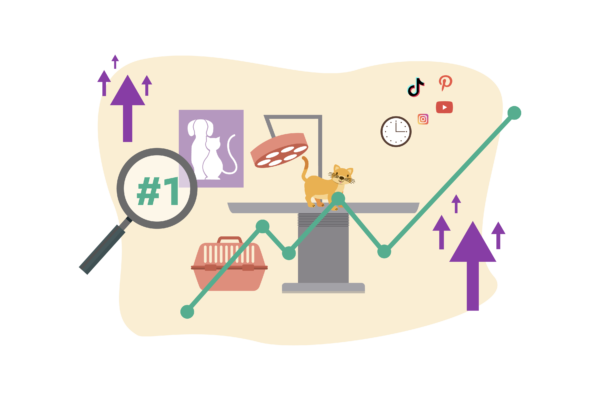Da Anzeigen im Suchnetzwerk die Schnittstelle zwischen Werbenden und Kunden darstellen, sollten diese auffällig gestaltet sein und sich gegenüber der Konkurrenz abheben. Mithilfe von Bilderweiterungen ziehen Anzeigen mehr Aufmerksamkeit auf sich und erzeugen zudem eine stärkere emotionale Wirkung. In diesem Guide erfahrt ihr, wieso ihr Bilderweiterungen für eure Google Ads Anzeigen nutzen solltet, welche Anforderungen Google an Bilderweiterungen stellt sowie was der Unterschied zwischen dynamischen und manuellen Bilderweiterungen ist. Außerdem zeigen wir euch anhand einer Schritt für Schritt Anleitung, wie ihr Bilderweiterungen erstellen könnt.
Was sind Bilderweiterungen?
Bilderweiterungen sind eine Funktion der Anzeigenerweiterungen bei Google Ads und ermöglichen es, vorhandene Textanzeigen um visuelle Elemente zu ergänzen. Sie versehen die Anzeige mit Informationen, die nicht mittels Text vermittelt werden könnten. Denn Produktbilder oder Bilder der angebotenen Dienstleistungen heben die Botschaft von Textanzeigen hervor, fördern die Interaktivität der User mit der Anzeige sowie verbessern die Anzeigenleistung. Bilderweiterungen sind für Anzeigen auf Mobilgeräten als auch Desktop verfügbar. Bei der Ausspielung von Anzeigen mit einer Bilderweiterung wird dem Nutzer der Anzeigentitel, eine Beschreibung, die URL sowie ein Bild gezeigt. Zudem werden sie nur dann ausgespielt, wenn sich die Anzeige auf einer der drei obersten Positionen der Suchergebnisseite befindet.
Was bringen Bilderweiterungen für den Erfolg einer Kampagne?
Bilder stellen immer eine wertvolle Ergänzung für Texte dar. Dadurch, dass Anzeigen mit einer Bilderweiterung mehr Platz einnehmen, werden sie stärker vom Nutzer wahrgenommen. Außerdem können sie hilfreiche Informationen zur Beschaffenheit eines Produkts liefern, weshalb physische Produkte besonders von Bilderweiterungen profitieren. Aber auch für Dienstleistungen sind Bilderweiterungen sinnvoll. Denn letztendlich führen Textanzeigen mit Bilderweiterungen zu einer gesteigerten Click-Through-Rate (CTR).
Voraussetzungen für die Verwendung von Bilderweiterungen
Richtlinien
Für die Verwendung der Bilderweiterungen ist zunächst erforderlich, dass das Google Ads Konto für die Bewerbung von Produkten oder Dienstleistungen einer unbedenklichen Branche erstellt wurde. Darüber hinaus sollte es in der Vergangenheit keine Verstöße gegen Google Ads Werberichtlinien gegeben haben. Außerdem muss das Konto mindestens bereits seit 90 Tagen bestehen, damit Bilderweiterungen hinzugefügt werden können.
Insgesamt können im Google Ads Konto bis zu 20 Bilder hochgeladen werden. Diese sollten für die verwendeten Keywords relevant sein sowie den Qualitätsrichtlinien entsprechen. Zusätzlich wird vorausgesetzt, dass der Werbende über alle erforderlichen Rechte an den Bildern verfügt. Mit der Aktivierung der Bilderweiterung bestätigt er seine Berechtigung.
Bilderweiterungen auf Kampagnen- oder Anzeigengruppenebene hinzufügen
Bilderweiterungen können entweder auf Kampagnen- oder Anzeigengruppenebene integriert werden. Dabei wird den Erweiterungen auf Anzeigengruppenebene eine größere Relevanz zugesagt. Falls die Bilder jedoch zu allen Anzeigen einer Kampagne passen, können diese auf Kampagnenebene implementiert werden.
Dateiformat und optimale Dateigröße
Bilddateien können sowohl im PNG, JPG als auch im GIF Format hochgeladen werden. Die verwendeten Bilder dürfen kein Text- oder Logo-Overlay enthalten und sollten quadratisch oder im Querformat sein. Bei einem quadratischen Bild (1×1) wird eine Auflösung von 1.200 x 1.200 Pixeln empfohlen. Optional kann das Bild im Querformat (1,91×1) mit einer empfohlenen Bildauflösung von 1.200 x 628 Pixeln hinzugefügt werden. Die Bilder können bei der Erstellung der Erweiterung passend zugeschnitten werden.
Zusätzlich ist zu beachten, dass die maximale Dateigröße 5.129 KB beträgt und wichtige Inhalte in den mittleren 80% des Bildes platziert werden sollten.
Dynamische vs. manuelle Bilderweiterungen
Dynamische Bilderweiterungen sind Bestandteil der automatischen Erweiterungen in Google Ads. Im Gegensatz zu manuellen Bilderweiterungen können dynamische Erweiterungen nur kontoweit aktiviert oder deaktiviert werden. Zudem können die Bilder nicht selbst ausgewählt werden, sondern werden von Google Ads von den jeweiligen Landingpages der Anzeigengruppen entnommen und auf Qualität überprüft. Dabei werden die dynamischen Bilderweiterungen nur ausgeliefert, wenn sich die Anzeigenleistung dadurch verbessert. Kommt nach der Qualitätsprüfung kein Bild der Landingpages in Frage, werden auch keine Anzeigen mit dynamischen Bilderweiterungen geschaltet. Sofern bereits manuelle Bilderweiterungen hinzugefügt wurden, werden diese den dynamischen Erweiterungen vorgezogen.
Die dynamische Funktion ist vor allem dann sinnvoll, wenn auf der Landingpage nur ein Produkt oder eine Dienstleistung beworben wird. In diesem Fall spart ihr mit dynamischen Bilderweiterungen viel Zeit. Dafür müsst ihr Google Ads jedoch genügend Zeit geben, die Bilder herauszusuchen. Wenn ihr jedoch unterschiedliche Produkte oder Dienstleistungen im Angebot habt, solltet ihr manuell Bilder hinzufügen. Die dynamischen Erweiterungen könnt ihr dann entweder für das Konto deaktivieren oder in den einzelnen Anzeigengruppen entfernen.
Kosten für Google Ads Bilderweiterungen
Die Bilder in der Bilderweiterung sind anklickbar. Klickt ein Nutzer auf eine Bilderweiterung, werden dieselben Kosten wie für den Klick auf den Anzeigentitel der Anzeige abgerechnet. Dabei gilt das CPC-Modell (Cost per Click).
Anleitung: Wie erstelle ich eine Bilderweiterung?
- Anmeldung im Google Ads Konto
- Im Seitenmenü unter Anzeigen und Erweiterungen auf Erweiterungen klicken
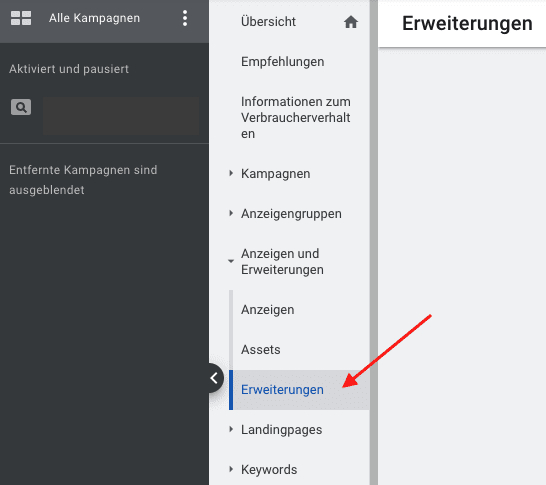
- Auf das blaue Pluszeichen klicken und Bilderweiterungen auswählen
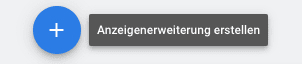
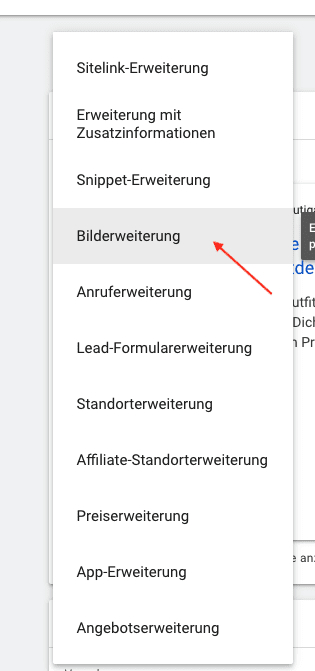
- Kampagne oder Anzeigengruppe auswählen, zu der die Bilderweiterungen hinzugefügt werden sollen
- Bilderweiterung auf Kampagnenebene
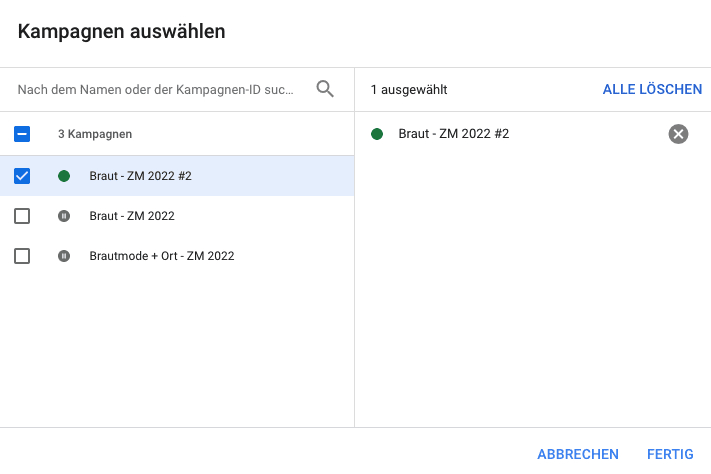
- Bilderweiterung auf Anzeigenebene
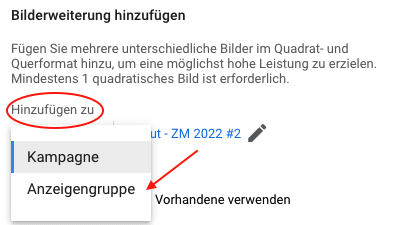
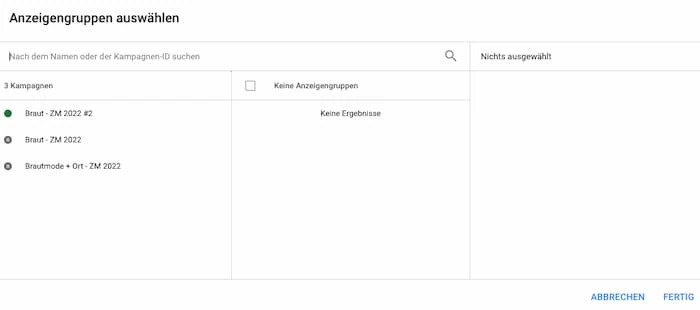
- Mit dem Pluszeichen bei „Bilder“ eine Bildquelle aussuchen
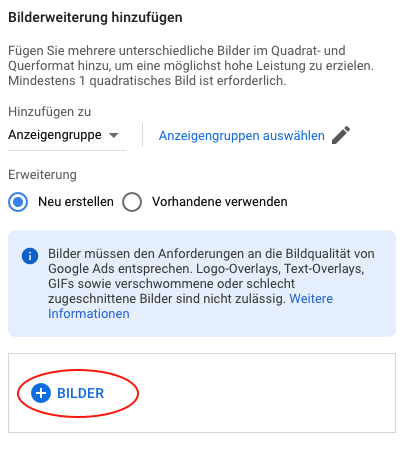
- Zwei Auswahlmöglichkeiten, um Bilderweiterungen hinzuzufügen:
- Neu erstellen: Mit „Auf der Website suchen“, „Hochladen“ oder „Zuletzt verwendet“ Bild-Assets auswählen
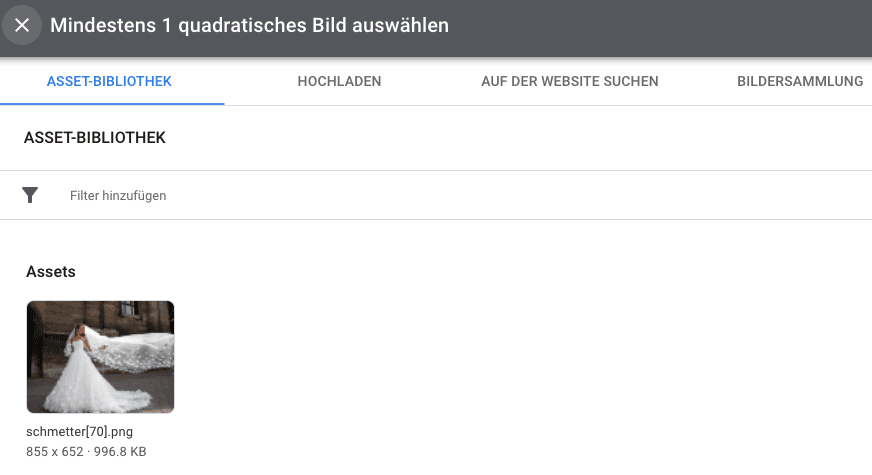
- Vorhandene verwenden: Bereits erstellte Bilderweiterungen aus allen Kampagnen oder Anzeigengruppen im Konto auswählen
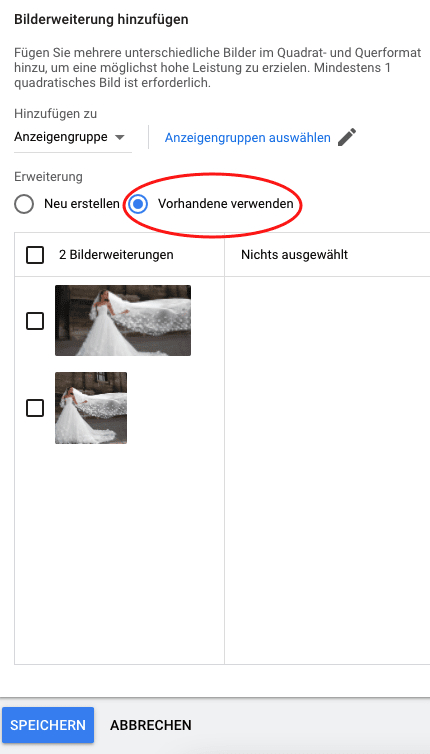
- Bilder hochladen
- Seitenverhältnis auswählen und auf Weiter klicken
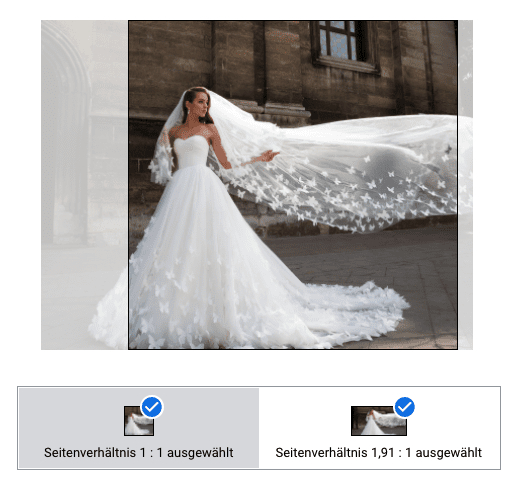
- Bilder mit einem anderen Seitenverhältnis als 1×1 oder 1,9×1 zuschneiden
- Bis zu 20 Bilder für die Bilderweiterung auswählen und speichern
- Anzeige in der Vorschau überprüfen
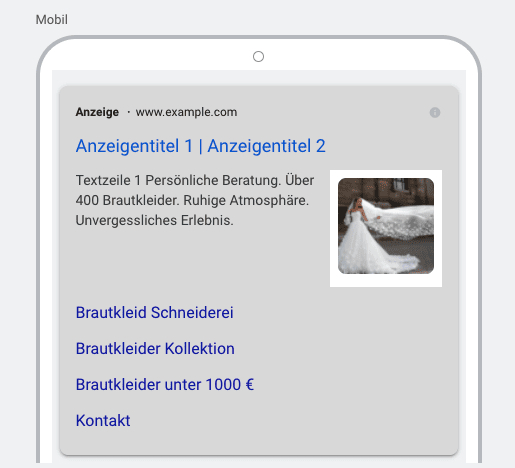
- Falls nötig, mit einem Klick auf das Stiftsymbol rechts oben die Bilderweiterungen erneut bearbeiten
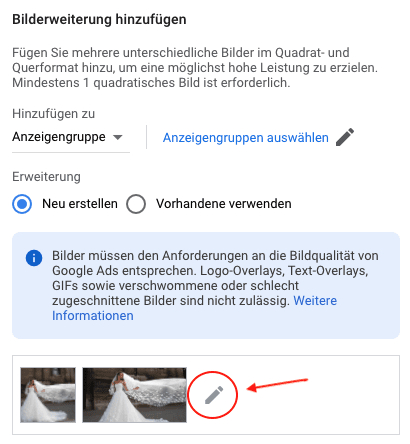
- Abschließend speichern
Dynamische Bilderweiterungen aktivieren
- Anmeldung im Google Ads Konto
- Im Seitenmenü unter Anzeigen und Erweiterungen auf Erweiterungen klicken
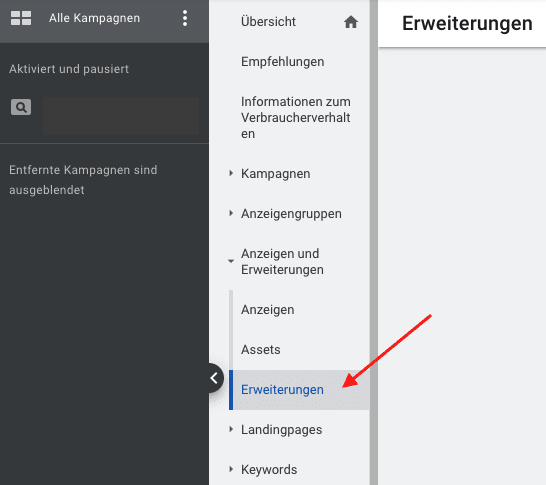
- Bei „Dynamisches Bild“ auf Aktivieren klicken
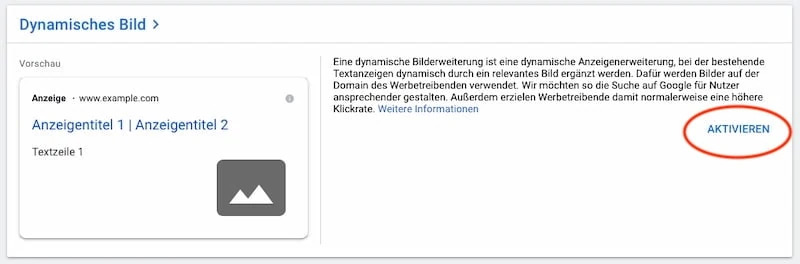
- Speichern
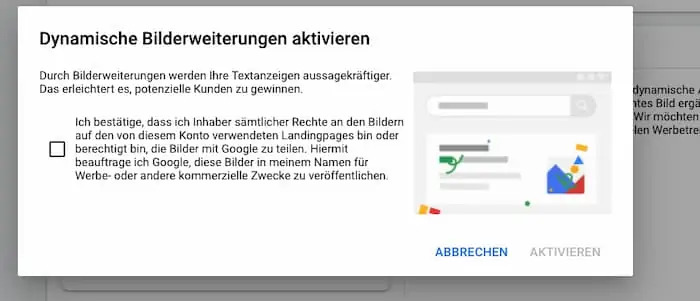
Dynamische Bilderweiterungen deaktivieren
- Anmeldung im Google Ads Konto
- Im Seitenmenü unter Anzeigen und Erweiterungen Erweiterungen auswählen
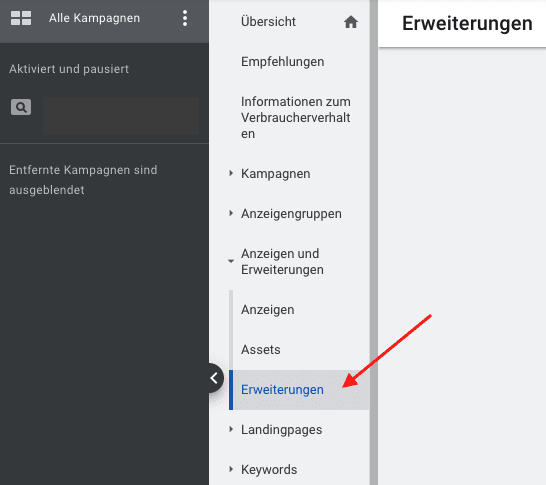
- Ganz nach unten scrollen und auf „Automatische Erweiterungen“ klicken

- Rechts auf „Mehr“ und dann „Erweiterte Einstellungen“ klicken
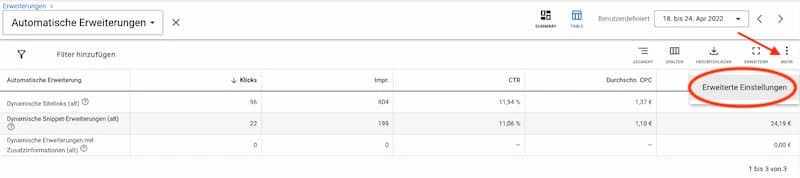
- Auf den rechten Pfeil klicken und die Option „Deaktivieren“ auswählen
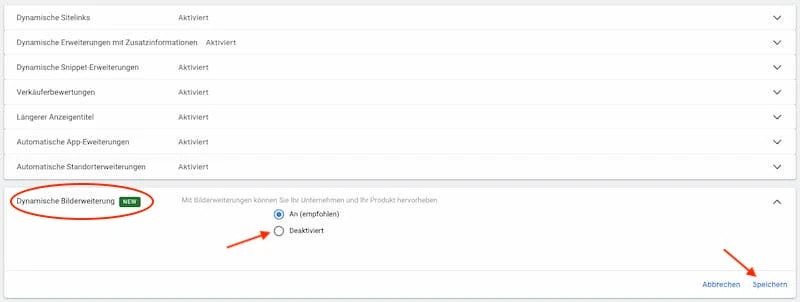
Tipps für erfolgreiche Bilderweiterungen
Möglichst viele Bilder oder Varianten nutzen
Pro Bilderweiterung können jeweils 20 Bilder verwendet werden. Dabei empfiehlt Google, mindestens drei eindeutige und relevante Bilder auf Anzeigengruppen- oder Kampagnenebene hinzuzufügen. Am besten stellst du dem Algorithmus jedoch eine möglichst große Auswahl an Bildern zur Verfügung, sodass bei der jeweiligen Suchanfrage das passende Bild ausgespielt werden kann.
Bilder mit beiden Seitenverhältnissen implementieren
Du solltest, wenn möglich, Bilder immer mit beiden Seitenverhältnissen hinzufügen. Neben den erforderlichen quadratischen Bildern sorgen Bilder im Querformat dafür, dass die Auslieferung häufiger bei Tests erfolgt.
Relevante Bilder nutzen
Die implementierten Bilderweiterungen sollten für die jeweiligen Textanzeigen und Keywords relevant sein. Das gleiche gilt für die Landingpage, auf die die finale URL verweist.
Bilderweiterung auf Anzeigengruppenebene hinzufügen
Bilderweiterungen können entweder auf Kampagnen- oder auf Anzeigengruppenebene eingefügt werden.
Unsere Empfehlung ist, die Bilder auf Anzeigengruppenebene hinzuzufügen. Denn so kannst du sicherstellen, dass die Bilder mit dem jeweiligen Anzeigentext und der jeweiligen Landingpage bestmöglich harmonieren. Außerdem werden nur Bilder ausgespielt, die für die Suchintention des Nutzers relevant sind.
Bilder in optimaler Größe hochladen
Lade nur Bilder hoch, die der empfohlenen Größe sowie Auflösung von Google entsprechen.
Passende Bildinhalte testen
Um mit Bilderweiterungen bei Google Ads erfolgreich zu sein, musst du viel testen und experimentieren. Verwende beispielsweise mehrere Bilder eines Produktes aus verschiedenen Blickwinkeln oder mit unterschiedlichen Hintergründen und analysiere, welche Bilder am besten funktionieren. Überprüfe dafür regelmäßig die Performance der Anzeigen im Google Ads Konto.
Bilder einfach halten
Da Bilderweiterungen auf der Suchergebnisseite nur klein neben der Anzeige erscheinen, sollte das Bild einfach gehalten sein und die Kernaussage deines Bildes im Fokus stehen. Zudem sollte das Bild für den Nutzer leicht scannbar und verständlich sein.